Visualizzazione wavelet
La visualizzazione Wavelet mostra una risoluzione temporale maggiore nelle alte frequenze e una risoluzione di frequenze maggiore nelle basse frequenze.
-
Per vedere la visualizzazione Wavelet del file audio nell’Editor audio, fare clic su Wavelet sotto il riquadro di visualizzazione della Forma d'onda.

Figura 1. Visualizzazione wavelet -
È possibile sovrapporre la visualizzazione Wavelet con la visualizzazione Forma d’onda tramite la rotella di scorrimento (1). Più si gira la rotella verso destra, maggiore sarà l'opacità della sovrimpressione della forma d’onda, la quale diventerà quindi più prominente. Più la si gira verso sinistra, maggiore sarà la trasparenza della sovrimpressione della forma d’onda. Girando la rotella di scorrimento completamente a sinistra si imposta la trasparenza al 100%; la sovrimpressione della forma d’onda non sarà quindi visibile.
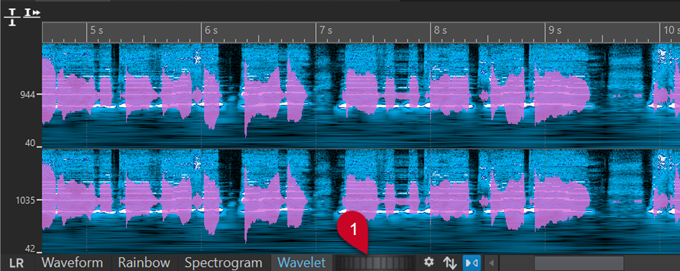
Figura 2. Sovrimpressione della forma d'onda nella visualizzazione Wavelet -
Per alternare la visualizzazione Wavelet per i canali sinistro/destro e centrale/laterale, fare clic sul pulsante LR/MS che si trova nella parte inferiore-sinistra della visualizzazione Wavelet.
Ciascuna linea verticale rappresenta lo spettro delle frequenze in una particolare posizione temporale.
-
Nella visualizzazione Wavelet è possibile definire selezioni temporali e di frequenze.
Se si definiscono delle selezioni di frequenze nella visualizzazione Wavelet, è possibile utilizzare gli strumenti di selezione dello spettro di WaveLab Pro disponibili nella scheda Spettro per modificare la rappresentazione wavelet. Se si punta il cursore del mouse su una determinata selezione di frequenze, una descrizione comando indica l’intervallo di frequenze e di tempo per la selezione corrente.
È anche possibile utilizzare gli strumenti di modifica di WaveLab Pro disponibili nella scheda Modifica per modificare la rappresentazione wavelet.
-
Le basse frequenze vengono visualizzate nella parte inferiore del riquadro di visualizzazione; le alte frequenze in quella superiore.
-
Nella finestra di dialogo Opzioni spettrogramma è possibile specificare come visualizzare lo spettro di frequenza e la sovrimpressione della forma d'onda.
-
Il righello verticale sulla sinistra consente di visualizzare l’intervallo delle frequenze in Hz.
-
La barra di stato consente di visualizzare il tempo/la frequenza nella posizione del cursore del mouse.
-
Se ci si trova in modalità di modifica dello spettro, è possibile fare clic-destro nella visualizzazione Wavelet per aprire un menu contestuale contenente delle opzioni supplementari.
Nella visualizzazione Wavelet non è possibile modificare il fattore di ingrandimento come invece avviene nello Spettrogramma; questo a causa di limiti prestazionali.